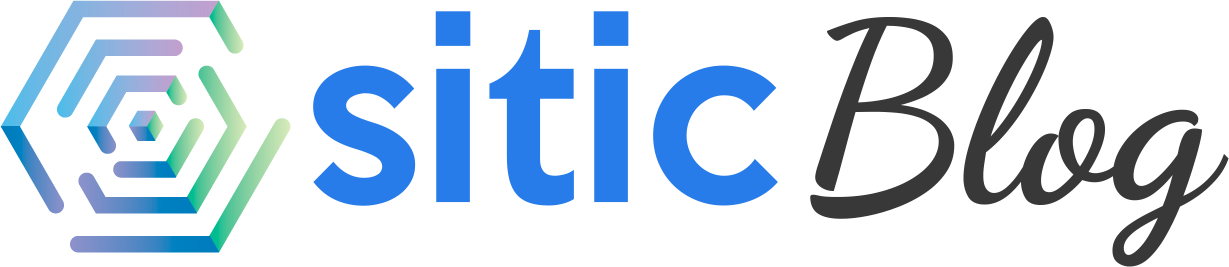En la era digital, la seguridad y la integridad de los datos empresariales son fundamentales. Los sistemas CONTPAQi® son ampliamente utilizados por empresas en México para la gestión contable, financiera y administrativa. Sin embargo, ¿Qué sucede si se pierden esos valiosos datos? Aquí es donde entra la importancia de realizar respaldos regulares. Esta guía paso a paso te mostrará cómo asegurar tus datos en CONTPAQi® de manera eficiente.
¿Por que es importante respaldar mi información?
En la actualidad, nos enfrentamos a una creciente amenaza de virus maliciosos conocidos como «Ransomware», los cuales secuestran datos cifrando la información y exigen un rescate para su liberación. A menudo, la suma solicitada es desproporcionadamente alta y debe pagarse en bitcoins, dejando a las víctimas en una situación aún más complicada.
Sin embargo, el riesgo no termina aquí. Imagina perder tu laptop por robo, sufrir los daños de una inundación o un sismo, o enfrentarte al fallo repentino del disco duro de tu equipo. Estas situaciones pueden llevar a la pérdida irreversible de información vital. Hemos observado cómo cientos de empresas se ven obligadas a invertir recursos significativos en la contratación de personal adicional para recuperar datos perdidos, lo cual no solo es un proceso costoso sino también un desperdicio de tiempo valioso.
¿Cómo respaldar mi sistema CONTPAQi?
El procedimiento que vamos a detallar a continuación es aplicable a todos los sistemas CONTPAQi que utilizan bases de datos SQL, incluyendo CONTPAQi® Contabilidad, CONTPAQi® Bancos, CONTPAQi® Nóminas, y CONTPAQi® Comercial Premium.
Antes de iniciar, asegúrate de que tienes un usuario con los permisos de supervisor al sistema CONTPAQi® que estás utilizando, ya sea CONTPAQi® Contabilidad, Nóminas, etc.
01 - Accede con tu usuario.

02 - Ingresa a tu catálogo de empresas
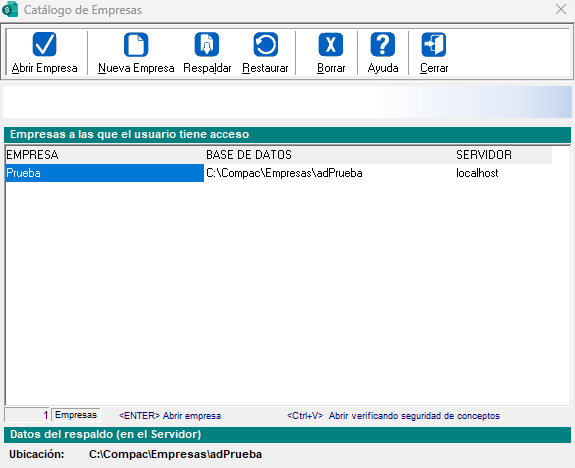
Desde tu catálogo de empresas, en la aparte superior , encontraras la opción «Respaldar».
Nota: Debes seleccionar la empresa que necesites respaldar, dando un clic hasta que se vea sombreado en azul, este proceso se hace por empresa.
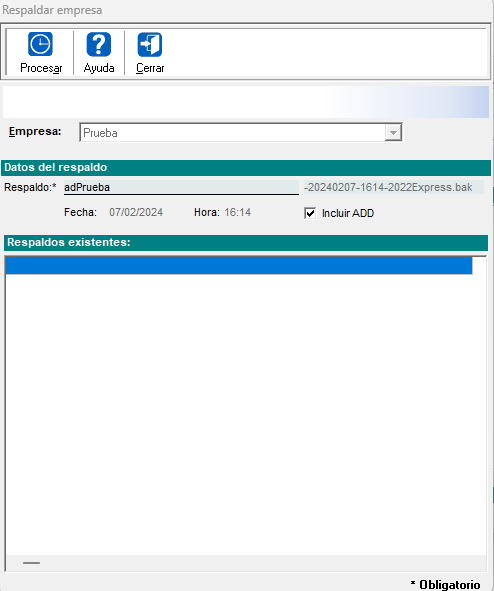
Ya seleccionando la empres correctamente, nos abrirá una ventana nueva, En esta interfaz, tendrás la posibilidad de ver todos tus respaldos previos y, por supuesto, la opción de crear nuevos. El sistema solo requerirá que ingreses un nombre para tu respaldo. De manera predeterminada, se incluirá en este nombre la fecha, hora y versión de SQL empleada. Para facilitar su identificación, recomendamos elegir un identificador sencillo y significativo para ti, tales como «PrevioConfiguracion» o «Previocargadeproductos». Esto te ayudará a organizar y localizar tus respaldos de manera eficiente.

Al concluir el proceso de respaldo, el sistema te presentará un mensaje de confirmación. Es importante mencionar que la duración del proceso de respaldo dependerá directamente del tamaño de tu base de datos y de la capacidad de tu equipo, lo que significa que el tiempo de ejecución puede variar significativamente.
¿Donde se guarda el respaldo?
Por defecto, el sistema guardará tus respaldos en la ruta de tu empresa
- (C:/Compac/Empresas/adTuEmpresa) para CONTPAQi® Comercial Premium
- (C:/Compac/Empresas/CtTuEmpresa) para CONTPAQi® Contabilidad
- (C:/Compac/Empresas/CtTuEmpresa/Respaldos) para CONTPAQi® Nóminas
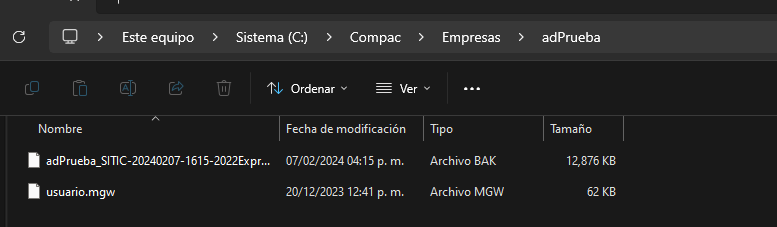
El ADD se guardara en la ruta C:\Compac\Index\respaldos
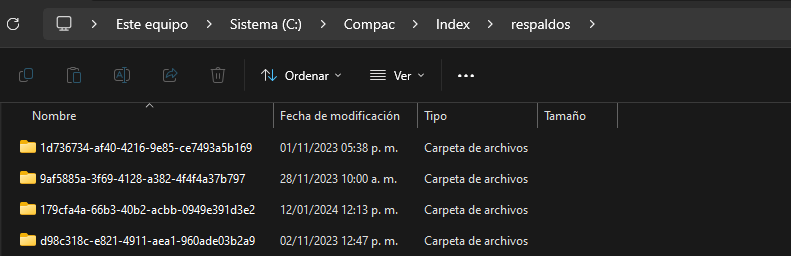
Consejos y Mejores Prácticas
- Frecuencia: Realiza respaldos de manera regular, preferentemente semanal o mensual, dependiendo de la cantidad de datos que manejes.
- Verificación: Siempre verifica el respaldo tras la ejecución para asegurar la integridad de los datos.
Realizar respaldos regulares en los sistemas CONTPAQi® no solo es una práctica recomendada, sino una necesidad para proteger la continuidad de tu negocio. Siguiendo estos pasos, puedes asegurarte de que tus datos estén seguros y recuperables en cualquier momento. ¿Tienes alguna duda sobre el respaldo de datos en CONTPAQi®?

¡Suscríbete Ahora y Transforma Tu Negocio!
Únete a nuestra comunidad de líderes empresariales y lleva tu empresa al siguiente nivel.